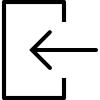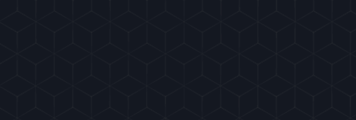نحوه پست گذاشتن در وردپرس

اگر مطالب آموزشی قبلی ما را دنبال کرده باشید، حتما تا الان با طرز کار ابزارکها و تنظیمات سادهی وردپرس آشنا شدهاید. در ادامه مطالب آموزشی وردپرس قصد داریم نحوه پست گذاشتن در وردپرس را هم به شما آموزش دهیم. برای یادگیری روش پست گذاشتن در سایت وردپرسی خود، این مطلب را تا انتها دنبال کنید.
چطور برای اولین بار در سایت وردپرسی پست بگذاریم؟
قبل از اینکه یادگیری نحوه پست گذاشتن در وردپرس را شروع کنید، بهتر است منوی پست را در سمت چپ داشبورد وردپرس قرار دهید. همچنین میتوانید لینک پست را به صورت شناور روی صفحه بگذارید و برای دیدن سایر گزینههای منو، روی آن کلیک کنید. البته صفحه اضافه کردن پست جدید را میتوانید از گزینه + New در بخش نوار ادمین وردپرس هم پیدا کنید. سپس برای یادگرفتن نحوه پست گذاشتن در وردپرس به طور کامل، میتوانید مراحل زیر را دنبال کنید:
- بر روی گزینه Add New کلیک کنید.
- حالا میتوانید صفحهی Add New Post را مشاهده کنید. در اینجا میتوانید اولین پست خود را ایجاد کنید.
- در کادر اول عنوان مورد نظر خود را وارد کنید.
- کادر دوم در واقع بخش قالب یا ویرایشگر پست است. در اینجا محتوای مورد نظر خود را تایپ کنید.
- اگر به سمت راست کادر نگاه کنید، دو گزینهی Visual و Text را میبینید که مخصوص ویرایش پستها هستند.
- در بخش Visual میتوانید از ویرایشگر WYSIWYG استفاده کنید. در این ویرایشگر یک نوار ابزار مخصوص برای قالب بندی پستهای شما وجود دارد که دارای گزینههای زیادی است. بیشتر این گزینهها شبیه نرم افزار Word هستند و احتمالا برایتان آشنا به نظر میرسند.
- بخش Text هم برای ویرایش متن تعبیه شده است. برای بیشتر کاربران، کار با بخش Visual آسانتر است.
- بالای ستون سمت راست میتوانید پنجره Publish را مشاهده کنید. از طریق این قسمت میتوانید پست خود را به صورت یک پیش نویس ذخیره کنید. با انتخاب گزینه Preview هم میتوانید نمایی کلی از پست خود ببینید.
- در قسمت وضعیت ارسال هم میتوانید ببینید که آیا پست منتشر شده و یا به صورت پیش نویس ذخیره شده است.
- دو لینک بعدی چیزی را به شما نشان میدهند که بازدیدکنندگان از سایت میتوانند ببینند. بخش Publish هم نشان میدهد که پست قرار است فورا منتشر شود و یا در تاریخ معین دیگری.
- بخش بعدی مربوط به دسته بندیها و برچسب گذاریهای روی پست شما است. برای آشنایی بیشتر با این بخش میتوانید مقالهی آشنایی با دستهبندیها و برچسب گذاریهای وردپرس ما را مطالعه کنید.
- اگر میخواهید گزینههای روی صفحه مربوط به ویرایشگر خود را عوض کنید هم کافی است روی گزینه screen options tab کلیک کنید. با انتخاب این بخش میتوانید تمام گزینههایی را که میتوانند جایگزین گزینههای ویرایشگر شما باشند را مشاهده کنید. با انجام این مراحل کوتاه میتوانید نحوه پست گذاشتن در وردپرس را یاد بگیرید.
جمع بندی
امیدواریم مطالبی که ذکر شد به شما در یادگیری نحوه پست گذاشتن در وردپرس کمک کند. در صورتی که باز هم برای پست گذاشتن با مشکل مواجه شدید، میتوانید در همان صفحه مربوط به اضافه کردن پست جدید گزینه help را انتخاب کنید. همچنین برای آشنایی بیشتر با وردپرس سایر مطالب آموزشی ما را از دست ندهید.
منبع
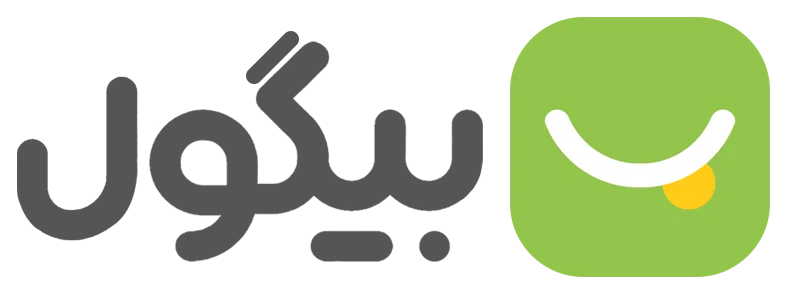
 دسته بندی
دسته بندی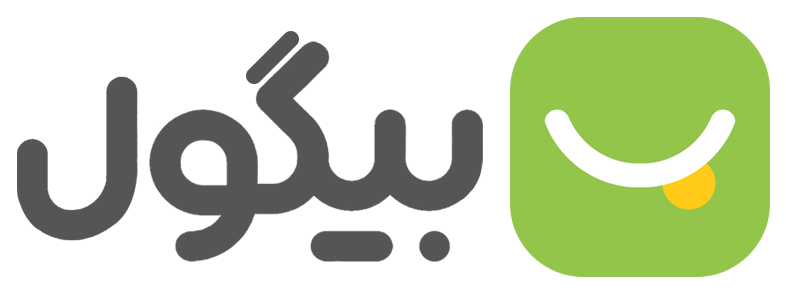
 خدمات ما
خدمات ما